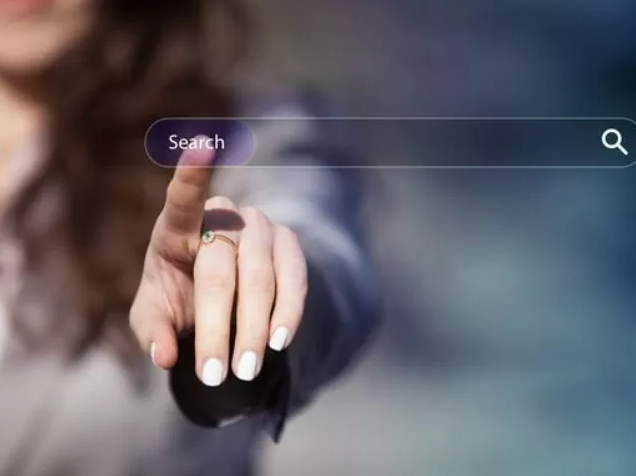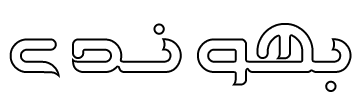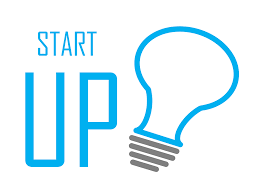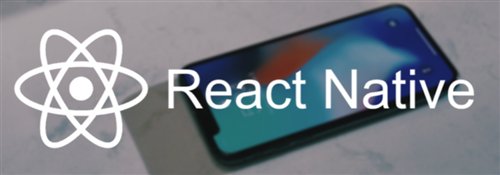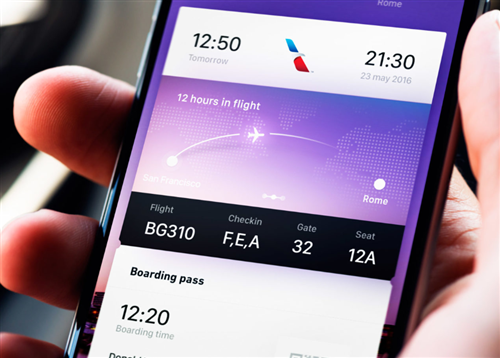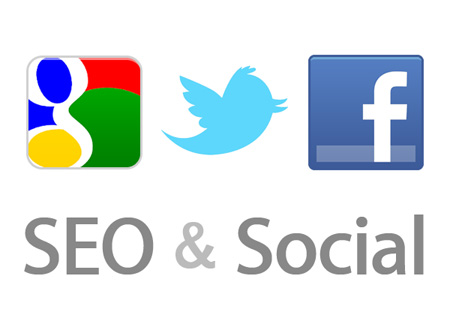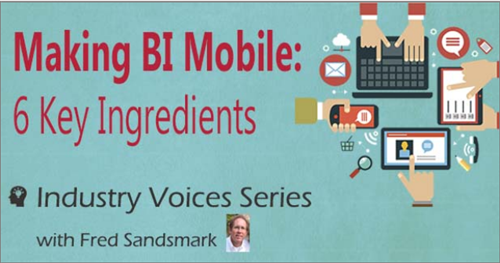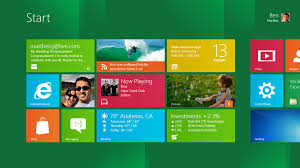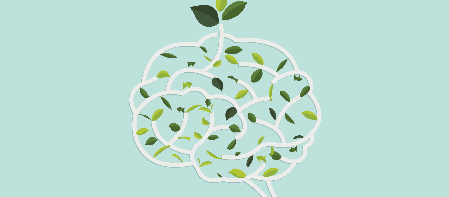پنج ترفند برای حل مشکلات روزمره دیجیتال

سال ها پیش نحوه ی پخش و توقف فیلم توسط spacebar را به مادرم یاد دادم. "اوه چقدر راحت تر شد" جمله ایست که او گفت.
با گذشت زمان اکثر کاربران کامپیوتر ترفندهایی مانند ترفند بالا را آموخته اند. مثلا آنها برای کپی کردن متن همزمان کلیدهای ctrl و C را نگه میدارند و یا برای پیدا کردن یک عبارت در صفحه از کلید F استفاده میکنند. آنها برای بزرگتر کردن display های خود از علامت ( ) و برای کوچکتر کردن آنها از علامت (-) استفاده میکنند. به محض استفاده از این ترفندها دیگر زندگی پیشین خود را فراموش میکنید.
در این مقاله به پنج ترفند دیجیتال از Kim Koma اشاره میکنیم. با استفاده از این پنج ترفند زمان مفید تری را در گوشی های هوشمند یا کامپیوتر خود تجربه خواهید کرد.
شما می توانید ازاین پنج ترفند آسان برای حل مشکلات روزمره ی دیجیتال خود استفاده کنید. بیشتر این مشکلات غالبا بصورت ناخود آگاه دردسرساز میشوند، اما به محض آنکه متوجه شوید چه راهکارهای آسانی برای حل آنها وجود دارد با خودتان می گویید، "چطور چنین چیزی را نمی دانستم؟"
جستجوی معکوس عکس
شاید برای شما هم اتفاق افتاده باشد که بطور تصادفی تصویر یا عکسی را در اینترنت دیده باشید و بخواهید سایز بزرگتر آن، اصل این تصویر یا تصاویر مشابه آنرا بیابید. جستجوی معکوس عکس ،همانند یک جستجوی معمولی در گوگل عمل میکند با این تفاوت که بجای متن از عکس استفاده میشود.
این ترفند را حتما به تمام کسانیکه قرارهای اینترنتی می گذارند معرفی کنید. تا به این ترتیب در دام کسانیکه از عکس های دیگران استفاده میکنند نیفتند.
برای انجام این ترفند کافیست به سایت جستجوی عکس گوگل رفته و عکس مورد نظر را آپلود کنید. فورا سایر جاهایی که این عکس یا مشابه آن آنلاین پدیدار میشوند را می بینید.
باز کردن دوباره ی برگه ی بسته شده ی مرورگر
شاید بارها برایتان اتفاق افتاده باشد که چندین برگه ی باز در مرورگر خود داشته اید و بطور تصادفی برگه ی اشتباه را بسته اید.
شما می توانید سابقه یا تاریخچه ی مرور گر را باز کرده و از آنجا برگه بسته شده را دوباره کنید. اما بسیاری از افراد ماکرویی را ترجیح میدهند که برگه بسته شده را راحت تر باز کنند. در چنین مواردی کافیست در کامپیوتر از این دستور: Ctrl Shift T و در Mac از Command Shift T استفاده کنید. با این فرمول می توانید بدون هیچ کم و کسری به مرورگر خود بازگردید.
درضمن اگر قصد دارید برگه ای را بسرعت ببندید در کامپیوتر Ctrl W و در Mac کلیدهای Command W را بفشارید.
برای بیشتر برنامه ها، میانبرهای کیبورد، در دسترس هستند اما شرط می بندم هیچ گاه به استفاده از آنها در فیسبوک فکر هم نکرده اید.
اشتراک گذاری تلفن آندروید با Guest Mode
روزگاری عبارت "میشه گوشیتونو قرض بگیرم" تقاضایی کاملا بی زیان بود. اما امروزه تمام زندگی هر فردی ازجمله عکس ها و سابقه ی مرورگرهایش دورن گوشی اش است. بنابراین برای اینکه کسی اطلاعات شخصی ما را نبیند چه باید کرد؟ برای پیشگیری از سرقت اطلاعات شخصی اگر گوشی آندروید دارید می توانید از فیچر "Guest Mode" استفاده کنید.
قسمت فوقانی گوشی را پایین کشیده و از گوشه ی سمت راست آیکون کاربری خود را لمس کنید. برای دسترسی به اسکرین "User" یا کاربری ،دوبار روی این آیکون ضربه بزنید با باز شدن این اسکرین به پروفایل شخصی خود و گزینه ی "Add guest" دسترسی می یابید. با کلیک کردن روی این گزینه گوشی شما به Guest Mode تغییر می یابد.
در این حالت دسترسی کاربری تنها به عملکردهای مقدماتی گوشی همچون مرورگر کروم ممکن است اما لیست تماس ها، سابقه ی اینترنت و داده های شخصی پنهان میشوند. شما می توانید با همین روش گوشی را به حالت اولیه بازگردانید.
عکس گرفتن با دکمه ولوم (Volume Button)
تا بحال چند بار برای سلفی گرفتن تلاش کرده اید اما بدلیل اینکه نتوانسته اید با انگشت شست دکمه عکس گرفتن را لمس کنید گوشی در دستان شما تکان خورده است؟ اگر بهنگام عکس گرفتن مقابل برج ایفل چنین اتفاقی رخ دهد و عکس شما خراب شود قطعا ناراحت میشود. اگر برای سلفی گرفتن روشی وجود داشت که لرزش گوشی در دست به صفر می رسید بهتر نمیشد؟
برای این مشکل نیز راهکاری وجود دارد. شما می توانید از دکمه ی تنظیم صدا (ولوم) برای عکس گرفتن استفاده کنید. این روش از ضربه زدن روی محل درست در تاچ اسکرین، راحت تر است. این ترفند در بسیاری از گوشی های آندروید وiOS کار میکند. به این ترتیب فقط باید دوربین را روی هدف قرار داده و دکمه ی کم یا زیاد صدا را فشار دهید. درصورتیکه این عملکرد در گوشی شما فعال باشد می توانید با هر دو دکمه عکس بگیرید.
متوقف کردن نمایش خودکار ویدئوها در یوتیوب
آیا تا بحال اتفاق افتاده است که ویدئویی شگفت انگیز در یوتیوب دیده باشید و علیرغم آنکه همچنان مات و مبهوت آن هستید یوتیوب ویدئوی بعدی را برای پخش آماده کرده باشد. درواقع در کم تر از چند ثانیه ویدئویی را خواهید دید که به ویدئوی قبلی شباهت دارد و لی شما مایل به تماشای آن نیستید.
شما می توانید براحتی این ویژگی پخش خودکار ویدئو در یوتیوب را متوقف کنید. دفعه ی بعد که در یوتیوب ویدئویی را پلی کردید، بدنبال کلید کشویی اهرمی در سمت راست اسکرین بگردید. این کلید را در وضعیت خاموش قرار دهید با این کار رنگ آن خاکستری میشود. از این پس یوتیوب دیگر ویدئوی بعدی را بطور خودکار پخش نخواهد کرد.
دیگر مقاله های کاربردی - سفارش طراحی وب سایت - سفارش طراحی فروشگاه اینترنتی - طراحی موبایل اپلیکیشن
جستجو بر اساس ترفند